La vera fomattazione di Win 7
Quante volte vi siete chiesti come mai windows XP ci metteva una vita a fare una formattazione mentre Windows 7 impiega poco più di 5 secondi e parte subito con la configuarzione dei File?
Semplice perchè Windows 7 non fa una formattazione ma riscrivere i file sopra gli esistenti.
Da qui il Titolo. LA VERA FORMATTAZIONE DI WINDOWS 7
Iniziamo con cambiare le inmpostazioni del Bios in modo da avviare da cd e ritrovarci nella solita schermata come quella di qua sotto
Ok Iniziamo:
- Clicchiamo SHIFT+F10 (si aprirà il promt dei comandi=
- digitare DISKPART
- digiare LIST VOLUME (vi comparirà la lista dei volumi)
- digitare SELECT VOLUME X (dove X sta per il numero della partizione che volete formattare)
- digitare FORMAT FS=NTFS (questo comando fomatterà il volume selezionato in NTFS)
Dopo la procedura vi ritroverete con una formattazione completa della partizione selezionata scriviamo per due volte EXIT e ritorniamo al pannello iniziale.
Adesso cliccate sul tasto AGGIORNA per aggiornare la partizione e continuate con la consueta installazione di Windows 7.
Come al solito vi lascio ai commenti. Buona lavoro a tutti

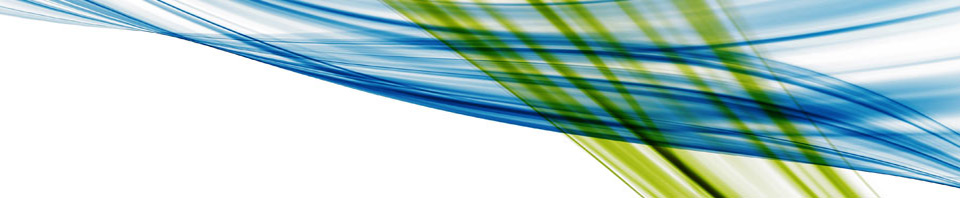

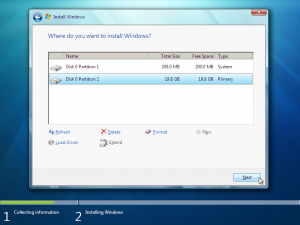
7 comments
Skip to comment form ↓
Francesco
10 marzo 2013 a 09:00 (UTC 2) Link to this comment
Grazie da un programmatore senior(*)! Non si finisce mai di imparare.
(*) ho cominciato con l’Informatica nel 1973…
Cordialità.
Francesco.
girogio
25 settembre 2013 a 18:35 (UTC 2) Link to this comment
salve, devo formattare e reinstallare win7 ma ho notato che ho ben 4 partizioni..
disco 0 partizone 1 PQ SERVICE 14 GB oem (RISERVATO)
disco 0 partizione 2 SYSTEM RESERVED 100 MB sistema
disco 0 partizione 3 ACER 458 gb Primario
dico 0 partizione 4 DATA 459 gb primario
l’unica cosa che so, è che la partizione 4 è quella dove ho i miei files salvati e che non devo formattarla
però mi pare che ci siano un po’ troppe partizioni, potreste aiutarmi?
grazie
Anto03
26 settembre 2013 a 12:10 (UTC 2) Link to this comment
la prima partizione é la partitone di recupero di fabbrica del PC, la seconda viene creata da Windows 7 in automatico durante l’installazione. devi formattare la terza. il PC service conviene sempre tenerlo non si sa mai vuoi riportarlo come di fabbrica.
girogio
26 settembre 2013 a 15:22 (UTC 2) Link to this comment
grazie per la risposta intanto!
una curiosità, ma a cosa serve nello specifico la prima? e come va usata? grazie
Anto03
3 ottobre 2013 a 08:44 (UTC 2) Link to this comment
La prima partizione è una partizione creata dal produttore del pc e serve per ripristinare il computer allo stato orginale, come quando l’hai comprato. Di solito si attiva con una combinazione di tasti o con un disco di ripristino.
Grazie
roberto
23 gennaio 2014 a 14:14 (UTC 2) Link to this comment
salve a seguito di servizio ora window non funzionante mi estato consigliato di riscrivere win 7 in place..?
come si fa ? ho dati importanti su pc e vorrei riscrvere il s.o. o aggiustarlo dato che l’ora sincronizata e necessariaa
grazie roby
) in servizi /ora window il servizio sia in manuale che automatico non si avvia cliccando su avvia da errore
IMPOSSIBILE AVVIARE IL SERVIZIO ORA DI WINDOW SU COMPUTER LOCALE ERRORE : ACCESSO NEGATO
2) sono andato in criteri di sicurezza locali non si apre e da errore TENTATIVO DI RIFERIMENTO AD UN TOKEN no ESISTENTE
stesso errore in promt comandi come amministratore digitando net stop w32time dice servizio ora di window non avviato.
digitando net start w32time dice errore di sistema 1079 l’account specificato per questo servizio e diverso da quello specificato per altri servizi nello stesso processo
fatto scansioni co vari antivirus consigliati da microsoft niente virus
C’E’ un modo per sistemare magari mettondo file o chiavi manualmente ?
grazie roberto
Alessandro
12 marzo 2014 a 22:46 (UTC 2) Link to this comment
Funziona alla grande grazie